パソコンの技術的な話や修理について
新着!掲示板を設置しました質問でもなんでもありましたら書き込みしてください 掲示板へ
デオデオ講習会用サンプル画像
デオデオ講習会風景へ
デオデオ講習会風景5/6日
VISTA OFFICE2007資料
メールはこちらまでクリックしてください


パソコン初心者講習のサポートをする事になりました
立石さん(講師)と井上さんには公民館との打ち合わせや資料作成
受講者の募集など色々お世話になりました
半年間の予定です頑張りましょう

波止浜パソコンサークル 4月6日開講 戻る
新着!!技術編クリックしてください
パソコンの技術的な話や修理について
新着!掲示板を設置しました質問でもなんでもありましたら書き込みしてください 掲示板へ
デオデオ講習会用サンプル画像
デオデオ講習会風景へ
デオデオ講習会風景5/6日
VISTA OFFICE2007資料
メールはこちらまでクリックしてください

パソコン初心者講習のサポートをする事になりました
立石さん(講師)と井上さんには公民館との打ち合わせや資料作成
受講者の募集など色々お世話になりました
半年間の予定です頑張りましょう

5月24日
5月の講習も今日で終わり受講生の皆さんがだんだんパソコンを
使えるようになってきたのがよくわかります
熱心に質問されると、答えるほうも一生賢明がんばろうとおもえます
今日はインターネットに接続するところを勉強しました
怖いサイトもありますが、家に居ながら世界中につながっていく便利なアイテムです
辞書がわりに使えるように成るとさらにパソコンが身近に感じられることでしょう
ルールに従って使えばそんなに恐れると事もないので、講習会の時に色々なホームページを
開いて、接続することに恐怖心が無くなるといいですね
6月1日
今日はインターネットの接続とお気入りの設定をしました
便利な機能なので覚えておくとホームページ検索などの時に手間が省けます
講習会風景へ
6月8日
今日は前半に郵便局のHPを見ました
四季折々に使えるイラストが一杯ありました
郵便局のHP
本日の勉強夏のイラストへ
6月15日
先回から始めたワードの例題を完成させる
文章の編集と画像の挿入およびサイズの変更などを練習しました
例題ハンドドリップで入れる、美味しいコーヒーへ
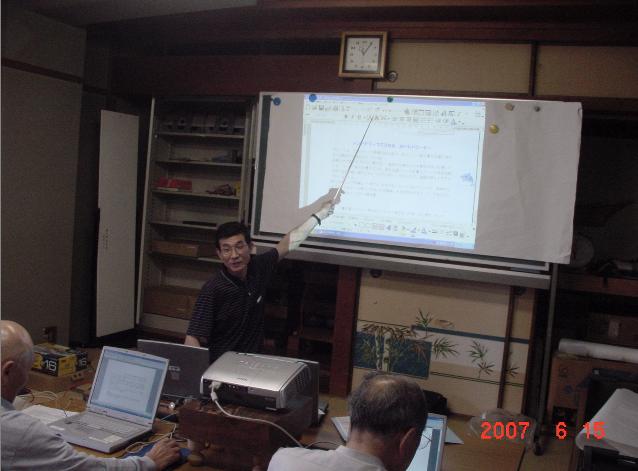
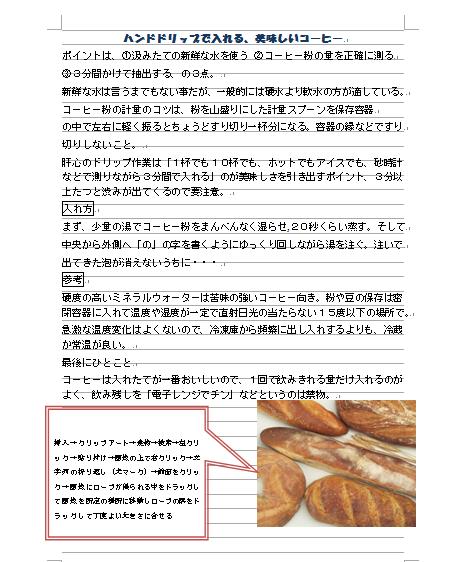
6月22日
前半はインターネットに接続して価格.com (クリックするとホームページが開きます)を見ました
ここはネット通販のサイトで地元で品物を買う時に
最安値価格等の参考とするのに便利です
今日はAV家電で液晶テレビを検索してみました
品物に対する意見なども掲示板にかいてあります
ここも参考に成ると思います
もちろん購入もできます
消費者の安全を考えると代金引き換えで買うのが一番いいと思います
先日も楽天市場で銀行振り込みで商品が届かないという事件が発生していました
気をつけたいと思います
故障時の補償についてはメーカーの補償が付いていますが
余りあてにはできません
金額が安くできるのは、店舗レスで在庫を持たないから経費が安くつき
薄利多売で販売できると言う事と自由競争の原理で少しでも安く仕入れて安く売りたいという
企業努力だと思いますが、バッタものや流出品なども有ることは否めません
後半はハンドドリップで入れる、美味しいコーヒーの例題の続きをしました
ダブルクリックが苦手な方は次の設定でシングルクリックで出来るようになります
①マイドキュメントを開き→ツールクリック→フォルダーオプションクリック→マウスのクリックを
シングルにするラジオボタンをクリックして適用→OK
ディスクトップ上のアイコンの下の所に下線が出てる時はシングルクリックで使えます
7月6日
ワードを使ってはがきに暑中見舞いを書く練習をしました
①ページ設定
ファイル→ページ設定をクリック→ページ設定のウィンドウ→余白の設定タブをクリックして上下左右に10mmの余白を取る→
用紙サイズのタブをクリック→はがきを選択して横書きのラジオボタンをクリックしてOK
例題「暑中見舞い」へ
7月13日
HPの検索←・・・ここをクリック
郵便局のHPから暑中見舞いのはがきに貼り付ける画像をダウンロードしマイピクチャーに保存する練習をする
先週作った暑中見舞いのはがきを自分の住所氏名に変える
イラストのダウンロードの方法 ←ここをクリックしてください
8月3日 わからない事が有ったら掲示板に投稿ください掲示板へ
今日からEXCLを始めました
パソコンの設定を全員同じにするために・・
①ツール→ユーザー設定→大きいアイコン
②同じくオプションからツールバーを横一列に並べるのチェックを外す
③ズーム→160%にしてセルを大きくして見やすくする
8月3日 今日の勉強のページへ・・クリック
8月10日
エクセルの演算子の入力方法の勉強をしました
セル番号や文字入力と同時に数字の計算も考えないといけないので
少し戸惑ってしまう事もありました
焦らずゆっくり頑張りましょう
8月10日 今日の課題「Excel」計算式入力の基本 ←ここをクリックしてください
8月24日
オートSUM(Σ) 平均値AVERAGEを使う
お盆休みが有ったので前半はワードの迷いそうな文字の入力をしました ワードの練習問題へ← クリックしてください
少しキーボードに馴染んだ頃にエクセルの勉強を始めました
今日はオートSUM (Σ)平均値AVERAGEの関数を使った表計算をしました エクセルの練習問題へ←クリックしてください
9月7日
9月一回目の講習です
今月も引き続きエクセルを勉強します
今日の課題へ
9月21日
本日の勉強はパソコンの内容を知るです
ハードな内容で少し頭が痛いですがパソコン購入時のスペックの見方なども参考になればいいですね
パソコンの内容を見るのページへ・・・クリックしてください
9月28日
早いもので半年が過ぎました
前期の講習も今回で終了し次回からは後期の講習にはいります
引き続き楽しく勉強していきたいと思っています
今日はWordで文章入力の練習をし、完成した文章をマイドキュメントに保存しました
マイドキュメントに新しくフォルダーを作り保存したデータの整理をする方法を勉強しました
受講生から質問が有りましたのでそれにお答えします 質問のコーナーへ
10月5日
ワード文章入力の練習と保存について
① ルビを打つ
② 保存と上書き保存
10月12日
文字入力の練習、FDDからHDDへ保存
二つのウィンドウを同時に表示する方法
質問のコーナー
言語バーが表示できないのページへ
11月に入りました
今月は年賀状の作成の勉強をしています
Wordを使って年賀状の裏書をします
インターネットからイラストのダウンロードをして保存をしたり
クリップアートの貼り付けなどをしました
Wordちょっとだけ高度なテクニックへ
WORDもうちょっと高度なテクニックへ
11月9日
年賀状の販売も始まり今年の年賀状はパソコンで!!
皆さん頑張って勉強されています
今日はハガキの裏書で賀詞などどこにでも配置できるようにテキストボックスの勉強をしました
テキストボックスの使い方へ<・・・・クリック
2008年度の講習会の始まり
今月のテーマ図形の作成
1月11日
①ペイント使って絵手紙を作る
フリーハンドで描いた下絵に色をつけて仕上げ、保存して
文章に挿入して使えるようにする
②ワードではがきに描いた絵を貼り付けて寒中見舞いの作成をする
今までやったことの復習でページの設定やフォントの選択、文字の大きさなどをかえて
文章の修飾をする、またペイントで描いた絵を貼りつけてサイズの調整や背面にもっていくせってい
などをした
絵手紙を描こうのページへ・・・・・クリック
1月18日
文字入力の練習10問へ・・・クリック
久しぶりのパソコン講習なのでウォーミングUPで文字入力をしてルビを振る練習をしました
ワードの図形描画を使って色々な図形を作るのページへ・・・・クリック
2月1日
早いものでもう2月に成ってしまいました
引き続きオートシェイプとワードの長文の練習をしました
講習中に質問がありましたので次のページで説明します
A4用紙一杯に成るように文章を作成するのページへ
2月8日
ワードの入力練習
「第一生命サラリーマン川柳」より入選作を引用する
現代を風刺する面白い川柳に(*^_^*)っとする
後半は打った分面の行間隔の変更して体裁を良くする勉強をしました
「行間隔」は「フォントサイズ」で変化するのページへ
2月13日
今日はコンピュータカレッジでサポートをしました
①設定がKANA入力になって変更できなく成ってしまった
IMEツールバーのKANA、入力ローマ字切り替えボタンでも切り替わらなくなっていた
IME設定の変更について・・クリック
➁ワードで垂直スクロールバーの表示が出来ない
マウスのホイールボタンで画面はスクロールできるが右端のスクロールバーのがない
スクロールバーの表示について・・クリック
タスクバーがアプリケーションを開くと隠れてしまう
迷惑メールの対処法
3月24日
デスクトップにショートカットアイコンを作る
良く使うソフトを起動する場合たびたびスタートボタンからすべてのプログラムを表示して開くのは面倒なので
デスクトップにショートカットアイコンを作っておけばアイコンをクリックするだけで簡単に起動できます
新規にアイコンをデスクトップに作る方法を説明します